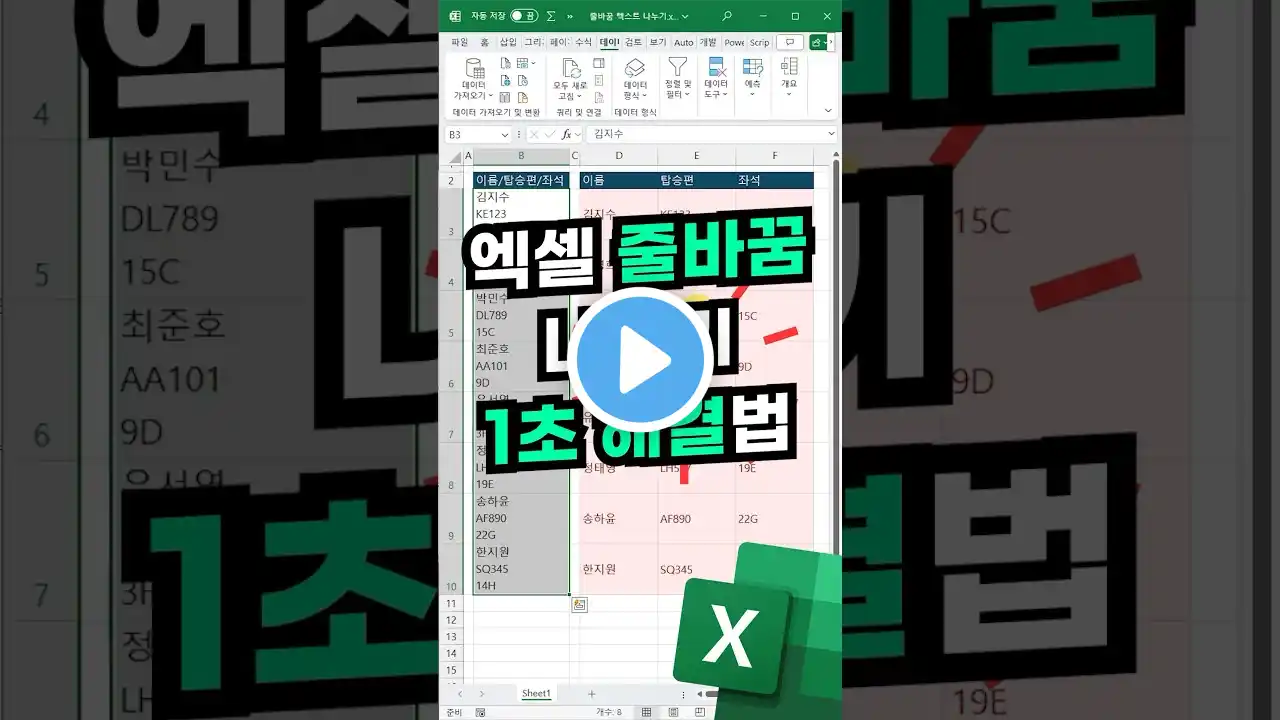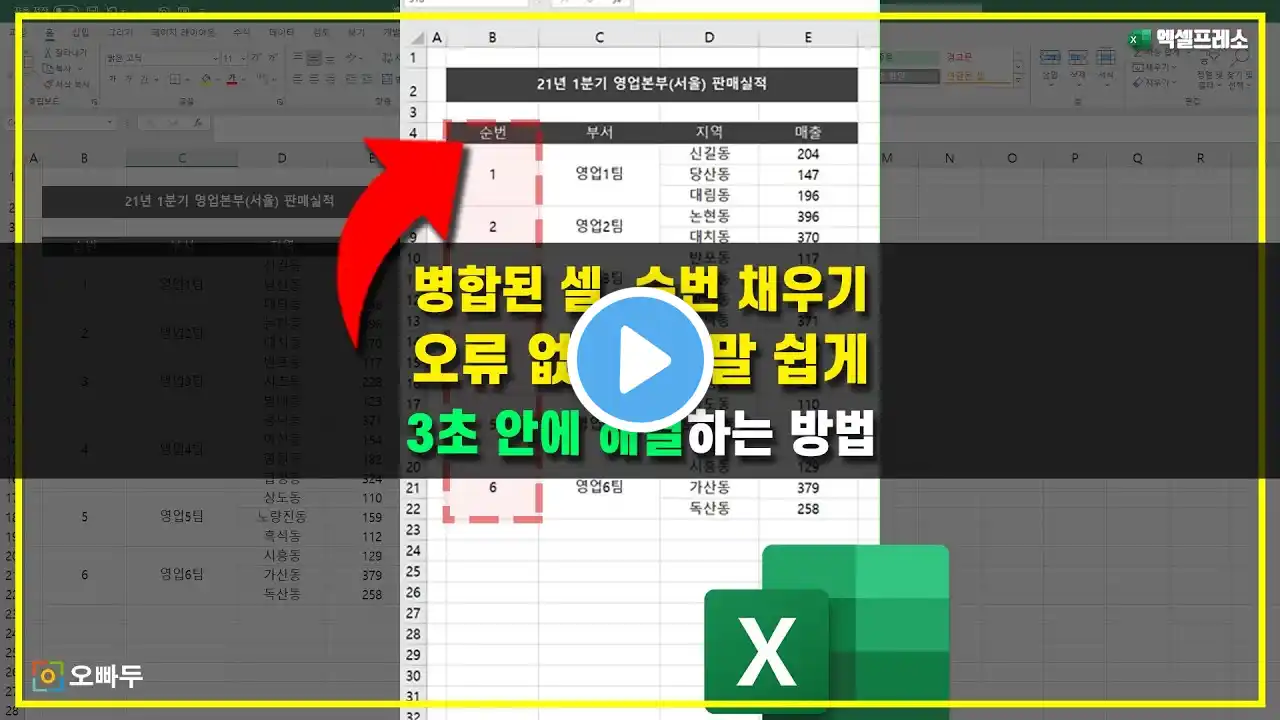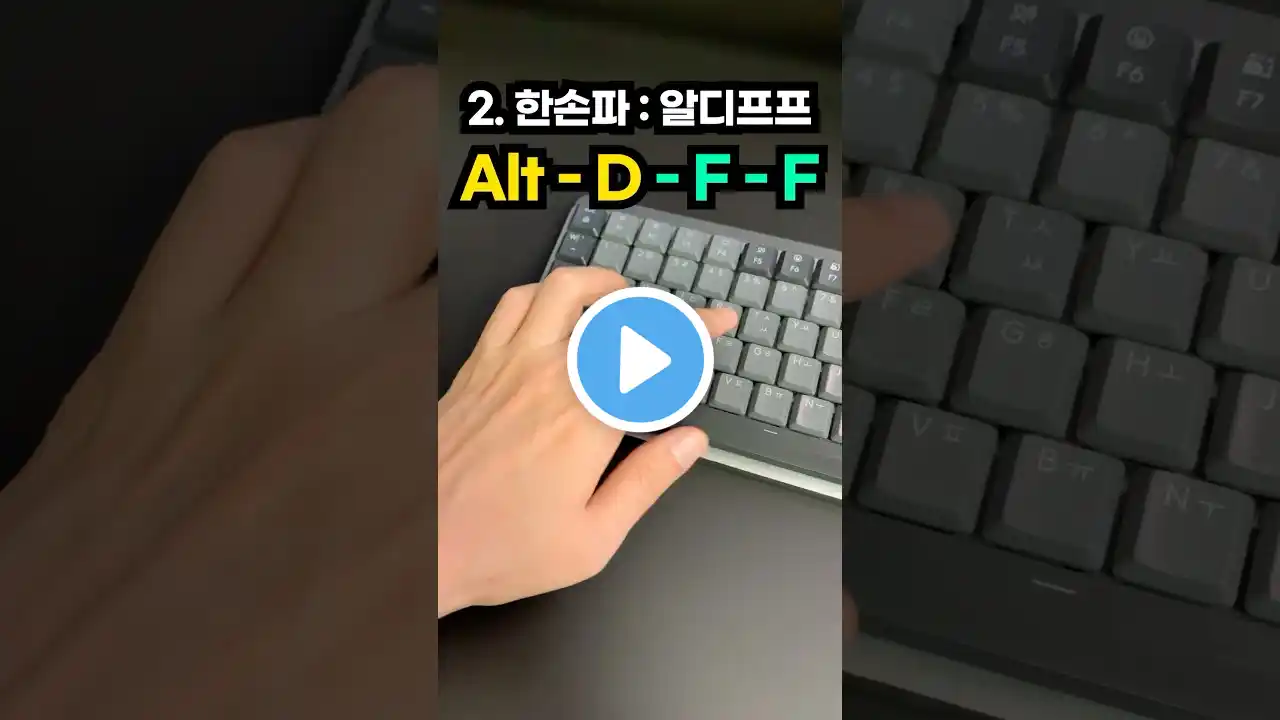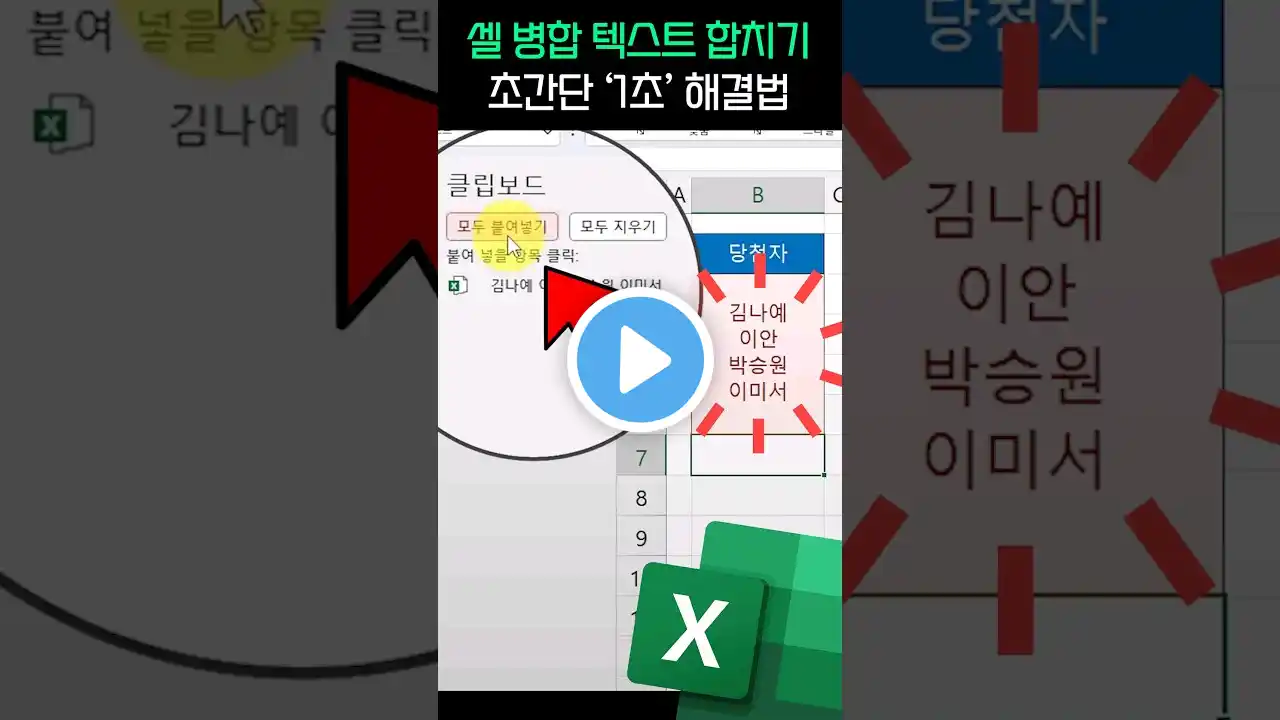
엑셀 셀 병합 문제, '클립보드'로 1초 안에 해결하는 법⚡#shorts
📑엑셀 '클립보드' 실전 활용법 ① 클립보드 패널 열기 · [홈] 탭의 [클립보드]에서 [확장] 버튼을 클릭하면, 클립보드 패널이 실행됩니다 ② 클립보드 패널 기능 · 클립보드 패널에서는 엑셀 및 다른 프로그램에서 복사한 내용을 편리하게 확인할 수 있습니다 [⚡Tip] 윈도우 11 사용자는, '클립보드 설정' → '클립보드 검색 기록'을 활성화 한 후, Win + V 를 눌러 클립보드 기록을 확인할 수 있습니다 · 엑셀의 클립보드 기능을 사용하여 여러 셀에 나뉘어 있는텍스트를 하나로 합치거나, 셀 안의 텍스트를 여러 셀로 편리하게 나눌 수 있습니다 ③ 여러 셀에 나뉘어 있는 텍스트 합치기 · 범위를 복사한 후, [클립보드] 패널을 실행합니다 · 붙여넣기 할 셀을 더블클릭하여 입력창을 활성화한 후, [모두 붙여넣기]를 클릭하면 여러 셀의 텍스트가 합쳐집니다 ④ 셀 안의 텍스트를 여러 셀로 나누기 · 텍스트를 선택하여 복사한 후, 붙여넣기 할 시작셀을 선택합니다 · [클립보드] 패널에서 [모두 붙여넣기]를 클릭하면 텍스트가 여러 셀에 나뉘어 작성됩니다 [⚡Tip] 클립보드로 복사한 텍스트는 줄바꿈과 탭키를 기준으로 행/열을 구분합니다 👇 실무에 꼭 필요한 엑셀의 거의 모든 것을 담았습니다! "진짜 쓰는 실무 엑셀" 교재 구매하기 - 교보문고 - 예스24 - 알라딘 ⭐오빠두엑셀 위캔두 멤버쉽 채널 가입하기 Pro: 라이브강의 풀영상 다시보기 제공 Premium : 프리미엄 전용 워크샵 및 다시보기 영상 제공 #클립보드 #직장인엑셀 #엑셀팁 ❤️ 오빠두엑셀 공식 홈페이지 : 📚 엑셀 커뮤니티 바로가기 : 00:00 강의 시작 00:16 여러 셀의 텍스트 합치기 00:38 텍스트를 여러 셀로 나누기